Windows gagal untuk boot; Perbaikan Startup Otomatis, Reset PC gagal, Masuk loop
Jika Windows 11/10 Anda gagal untuk boot, itu akan meluncurkan Perbaikan Startup Otomatis(Automatic Startup Repair) , untuk mencoba memperbaiki Windows . Jika Perbaikan Otomatis(Automatic Repair) juga gagal, Anda dapat menggunakan opsi Segarkan PC Anda atau Setel Ulang PC Anda . Untuk melakukannya, Anda akan memilih Opsi lanjutan > (Advanced)Troubleshoot > Reset atau Segarkan(Refresh) .
Windows 11/10 gagal untuk boot
Sekarang bahkan jika Refresh PC Anda(Refresh your PC) atau Reset(Reset your PC) opsi PC Anda gagal, Anda akan kembali ke layar WinRE . Situasi seperti itu dapat muncul jika kumpulan Windows Registry Anda telah rusak parah atau rusak.
Perbaikan Startup(Startup Repair) Otomatis macet dalam satu lingkaran
Dalam kasus seperti itu, KB2823223 menyarankan Anda mencoba yang berikut ini:

Dari layar WinRE , pilih Troubleshoot > Advanced options.

Di bawah Opsi lanjutan(Advanced) > Prompt Perintah(Command Prompt) .

Gunakan perintah CD dan ubah direktori ke folder \Windows\System32\configKetik yang berikut dan tekan Enter:
cd %windir%\system32\config
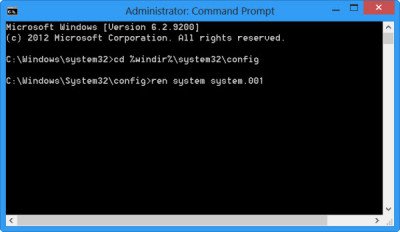
Sekarang Anda harus mengganti nama kumpulan registri Sistem(System) dan Perangkat Lunak(Software) menjadi System.001 dan Software.001 . Untuk melakukannya ketik perintah berikut satu demi satu dan tekan Enter:
ren system system.001 ren software software.001
Jika Anda ingin menggunakan Segarkan PC Anda , ganti nama HANYA(ONLY) sarang Sistem(System) . Tetapi dalam kasus seperti itu, jika kumpulan Perangkat Lunak(Software) Anda juga rusak, Anda mungkin tidak dapat menggunakan opsi Segarkan(Refresh) PC Anda. Dalam kasus seperti itu, Anda mungkin harus mengganti nama kumpulan Perangkat Lunak(Software) juga. Saat Anda mengganti nama Software hive, Anda tidak akan dapat menggunakan Refresh PC Anda, tetapi hanya opsi Reset your PC.
Terakhir, ketik Exit untuk menutup Command Prompt .
Reboot PC kembali ke layar Perbaikan Otomatis(Automatic Repair) .
Select > Advanced Opsi lanjutan > Pemecahan masalah > “ Setel(Reset) ulang PC Anda” atau “ Setel(Reset) ulang PC Anda”, sesuai keinginan.
Ini harus bekerja.(It should work.)
Prosedur ini juga akan membantu Anda jika Anda menerima pesan kesalahan Ada masalah mengatur ulang PC Anda saat Anda menggunakan opsi Atur Ulang PC Ini(Reset This PC) .
Proses tidak dapat mengakses file karena sedang digunakan oleh proses lain
Jika perintah untuk mengganti nama kumpulan perangkat lunak gagal dan Anda menerima Proses tidak dapat mengakses file karena sedang digunakan oleh(The process cannot access the file because it is being used by another process) kesalahan proses lain, maka saya sarankan Anda mem-boot dari media instalasi Anda dan menjalankan perintah. Setelah Anda mencapai layar Perbaiki komputer Anda(Repair your computer)(Repair your computer) , pilih Troubleshoot > Advanced options > Command Prompt dan kemudian jalankan perintah.
Terkait(Related) : Reset PC ini tidak berfungsi; Tidak Dapat Mengatur Ulang PC
Perbaikan Startup(Startup Repair) Otomatis tidak dapat memperbaiki PC Anda
Jika Perbaikan otomatis gagal(Automatic repair fails) , dan Anda mendapatkan pesan kesalahan Perbaikan Otomatis tidak dapat memperbaiki PC(Automatic Repair couldn’t repair your PC)(Automatic Repair couldn’t repair your PC) Anda , Anda mungkin perlu memeriksa file log di:
C:\Windows\System32\Logfiles\Srt\SrtTrail.txt
Apa itu file SrtTrail.txt?
SrtTrail.txt adalah file log yang mencatat penyebab yang mungkin menyebabkan Perbaikan Startup Otomatis(Automatic Startup Repair) gagal atau menyebabkan Kesalahan Berhenti Layar Biru(Blue SCreen Stop Error) . Itu terletak di C:WindowsSystem32LogfilesSrt SrtTrail.txt .
Posting ini akan membantu Anda jika Windows Anda terjebak dalam loop reboot tanpa akhir(Windows is stuck in an endless reboot loop) .
TIPS(TIP) : Baca tentang opsi Startup Lanjutan(Advanced Startup options) dan cara mem- boot Windows langsung ke layar Pengaturan Startup Lanjutan .
Related posts
Cara Melakukan Automatic Startup Repair di Windows 10
operating system version yang tidak kompatibel dengan Startup Repair
Fix Windows 10 Automatic Startup Repair Tidak berfungsi
Apa itu Fast Startup dan cara mengaktifkan atau menonaktifkannya di Windows 10
Memperbaiki kesalahan disk, ini mungkin membutuhkan waktu satu jam untuk menyelesaikannya
Perangkat lunak gratis untuk mengukur Boot or Startup Time di Windows 10
BitLocker Setup Gagal mengekspor Toko BCD (Boot Configuration Data)
Aktifkan atau Nonaktifkan Xbox app Automatic Startup pada Windows 11/10
Change Boot Menu Text, ketika dual-booting versi Windows yang sama
Cara Nonaktifkan Secure Boot di Windows 11/10
Cara Memperbaiki Start PXE Di atas IPv4 di Windows 11/10
Perbaiki atau Perbaiki Master Boot Record (MBR) di Windows 10
Cara access and use Advanced Startup options di Windows 10
Microsoft Surface tidak akan menyala, mulai atau bangun dari Sleep
Cara Boot Windows ke UEFI or BIOS firmware
Ukur Boot Time di Windows dengan Windows Boot Timer
Operasi System Version tidak kompatibel dengan perbaikan startup [tetap]
Hapus instalan Quality or Feature Update ketika Windows 10 tidak akan boot
Kegagalan saat mencoba menyalin file boot pada Windows 10
Cara Time Boot & Lakukan Boot Trace di Windows 10
